Hvordan få en gratis Gmail-e-postadresse til deg selv
Denne siden beskriver prosessen med å få en Gmail-e-postadresse til deg selv og fortsetter fra forrige side.
Trinn 2 – Skriv inn all nødvendig informasjon i online-skjemaet «Opprett en konto»
Når du klikker på registreringskoblingen, vises skjemaet Opprett en konto med flere felt som trenger din innganger.
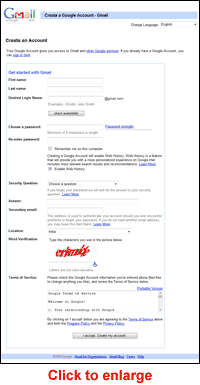
Ikke bekymre deg hvis skjermen som vises for deg og skjermbildet til venstre ikke er nøyaktig det samme.
Sponsede lenker
Du må nå begynne å fylle ut skjemaet. Når du har angitt ditt for- og etternavn, er det på tide å velge et påloggingsnavn. Dette er viktig da påloggingsnavnet ditt vil avgjøre e-postadressen du vil få, og i tilfelle en Gmail-konto, vil det være ditt valgte påloggingsnavn @ gmail .com. Så husk å velge et påloggingsnavn, også kalt brukernavnet, med bil e.
Trinn 3 – Hvordan velge et påloggingsnavn eller brukernavn for e-postadressen din
Å velge et påloggingsnavn er delkunst og del sunn fornuft. Og fordi det avgjør hva e-postadressen din vil være, foreslår jeg at du bruker litt tid på det. Siden e-postadresser må være unike, noe som betyr at ikke to personer i verden kan ha samme adresse, er det ingen garanti for at ditt foretrukne påloggingsnavn ville være tilgjengelig – mer om dette nedenfor. Følgende er mitt råd og forslag til hvordan du velger et påloggings- eller brukernavn.
Sjekk først om du kan få et påloggingsnavn på ditt navn, fornavn, etternavn, som fornavn-etternavn eller det mer populære, fornavnet .navn (ja, periodetegnet kan brukes i et påloggingsnavn). Du kan også prøve fornavnnavnet. Å få en Gmail-e-postadresse med navnet ditt er virkelig veldig heldig på grunn av det store antallet abonnenter på tjenesten. Men hvis du har et relativt uvanlig navn, har du en god sjanse; Jeg prøver ikke engang dette fordi mitt er et så vanlig navn – både fornavnet og etternavnet mitt.
Hvis navnet ditt ikke ordner seg, prøv å koble navnet ditt med yrket ditt – for eksempel John .webdeveloper.
Innloggingsnavnet ditt må være fengende og samtidig beskrive deg slik at folk er i stand til å huske det uten store vanskeligheter og knytte det til deg. Hvis du for eksempel er en føyelig regnskapsfører fra en liten by, velger du «hells-angels» som påloggingsnavnet ville være uklokt. Snarere ville [email protected] være mye bedre – FYI, Boone er en liten by i North Carolina hvor jeg tilbringer en dag – nydelig sted.
Jeg fraråder også å bruke tall og sifre i påloggingsnavnet ditt, med mindre de selvfølgelig er en del av firmaets / firmanavnet ditt. Igjen, du trenger å ha et brukernavn som er lett å huske – du vil ikke at folk skal riste hjernen og ringe deg hver gang de glemmer e-postadressen din.
Tilgjengeligheten av pålogging eller brukernavn kan bekreftes ved å skrive det inn først i tekstfeltet og trykke på sjekk tilgjengelighet-knappen.
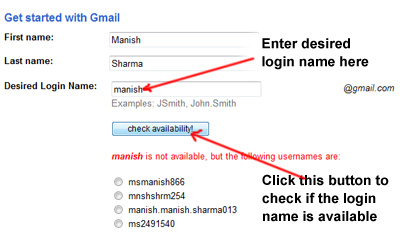
Trinn 4 – Velge et passord for e-postadressen din
Det er viktig å sikre Gmail-e-postkontoen din med et sterkt > -passord. Tenk på passordet som nøkkelkombinasjonen for ditt safe, og du må oppgi samme beløp av betydning. En kombinasjon av store og små bokstaver med noen sifre kastet inn ville være et sterkt nok passord. til høyre for tekstfeltene der du skriver inn passordet ditt, vil en slags måler indikere styrken på passordet.
Du må skrive inn passordet to ganger, og du kan la «Husk meg på denne datamaskinen» ikke avmerket.
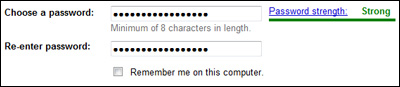
Trinn 5 – Beskytt Gmail-kontoen din med et sikkerhetsspørsmål
Du trenger nå for å enten velge et sikkerhetsspørsmål fra rullegardinlisten eller skrive inn et – og du må oppgi svaret. Denne ekstra sikkerheten hjelper deg med å få passordet til e-postkontoen din hvis du glemmer det.
Du kan også skrive inn et sekundær e-postadresse, men dette feltet er valgfritt, dvs. du kan la det være tomt. Og med rette, for hvis Gmail-adressen er din første e-postkonto, vil du ikke ha en alternativ e-post-ID.
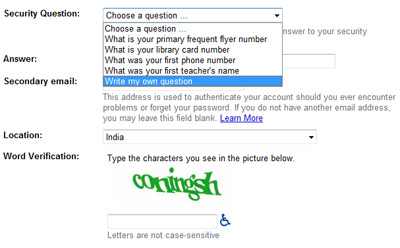
Trinn 6 – Ordbekreftelse og bekreftelse
Etter å ha oppgitt din sekundære e-postadresse – kan du la dette være tomt, hvis du ikke har en – og posisjonen din, y Du må skrive inn tegnene du ser på bildet over feltet i skjemaet ditt. Hvorfor kreves dette? Slik at Gmail vet at inngangene kommer fra et menneske og ikke noe automatisert program.
Nå som alt er angitt, kan du gå gjennom vilkårene for bruk og klikke på «Jeg godtar. Opprett kontoen min. ” -knappen som oppretter din helt egen gratis Gmail-konto! Hurra og gratulerer.
For å få tilgang til Gmail-kontoen din i fremtiden, må du gå til nettstedet (lenker nevnt ovenfor) ved hjelp av en nettleser og skrive inn brukernavnet (påloggingsnavnet) og passordet ditt igjen.
Løsninger på noen problemer med å få Gmail-e-postadressen din
Her er løsninger på to vanlige problemer som kontoskapere står overfor:
Innloggingsnavn etter eget valg er ikke tilgjengelig
Gmail er en veldig populær tjeneste, og det er sannsynlig at påloggingsnavnene du velger ikke lenger er tilgjengelige. Den eneste løsningen på dette dilemmaet er å fortsette å prøve å jobbe med forskjellige permutasjoner og kombinasjoner, og også brainstorming for å komme med nye ideer.
Opprettelse av Gmail-konto mislyktes
Noen ganger kan du få en skjerm som en nedenfor som viser meldingen «Kontooppretting mislyktes».
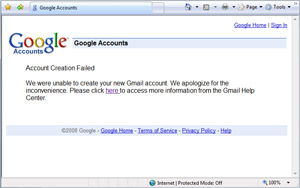
Feilmeldingen er et resultat av Gmails spamfiltre jobber overtid! Som nevnt på hjelpesidene, nekter Gmail å opprette e-postadresser fra en datamaskin / tilkobling hvis den overskrider en definert grense. Nettbrukere som prøver å opprette mange adresser samtidig, som en klasse eller en gruppe, kan treffe dette Dette er Gmails måte å beskytte seg mot brukere som de tror vil opprette e-postadresser for spamming. Løsningen er å gå gjennom prosessen med å få Gmail-adressen din fra en annen datamaskin ved hjelp av en annen Internett-leverandør
Windows Live Mail og Gmail-oppsett
Denne siste biten er ikke for nybegynnere, men heller for en mer erfaren datamaskinbruker.
Kjører datamaskinen operativsystemet Windows Vista eller Windows XP? Visste du at du kan konfigurere og konfigurere Gmail-kontoen din i Windows Live Mail, det siste gratis e-postprogrammet fra Microsoft? Klikk på den lenken for å få trinnvise instruksjoner.